
Windows 10 обычно помещает ваш ноутбук в энергосберегающий спящий режим когда закрываешь крышку. Это может быть проблемой при подключении ноутбука к внешнему монитору. Чтобы изменить это поведение, используйте панель управления, а не приложение «Настройки» Windows 10.
Если вы это сделаете, будьте осторожны! Если закрыть крышку ноутбука и бросить его в сумку, пока он еще включен, это может вызвать серьезные проблемы из-за плохой циркуляции или блокировки вентиляционных отверстий. Ваш ноутбук будет продолжать работать, расходуя батарею и, возможно, даже перегреваясь в сумке. Вам нужно будет вручную перевести ноутбук в спящий режим, перевести его в спящий режим или выключить его с помощью кнопок питания или параметров в меню «Пуск», а не просто закрывать крышку.
Чтобы изменить поведение Windows 10 по умолчанию при закрытии крышки, щелкните правой кнопкой мыши значок батареи на панели задач, а затем выберите «Электропитание».

Если вы не видите значок батареи, нажмите «Показать скрытые значки», а затем щелкните правой кнопкой мыши значок батареи или вместо этого перейдите в Панель управления> Оборудование и звук> Параметры питания.
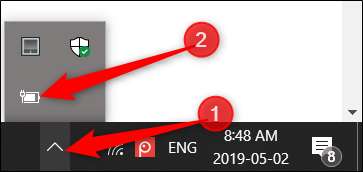
Затем нажмите «Выбрать, что делает закрытие крышки» на панели слева.

СВЯЗАННЫЕ С: Как включить режим максимальной производительности в Windows 10
В раскрывающемся меню «Когда я закрываю крышку» выберите «Ничего не делать».
Здесь есть два отдельных варианта: от батареи и от сети. Вы можете выбрать разные варианты для каждого. Например, вы можете захотеть, чтобы ваш ноутбук оставался включенным, когда вы закрываете крышку, когда он подключен к сети, но ложитесь спать, когда он работает от батареи.
Выбранные вами настройки будут связаны с вашим План электропитания Windows .

Предупреждение: Помните, что если вы измените настройку «От батареи» на «Ничего не делать», всегда убеждайтесь, что ваш ноутбук выключен или находится в режиме сна или гибернации, когда вы кладете его в сумку, чтобы предотвратить перегрев.
После внесения изменений нажмите «Сохранить изменения» и закройте панель управления.
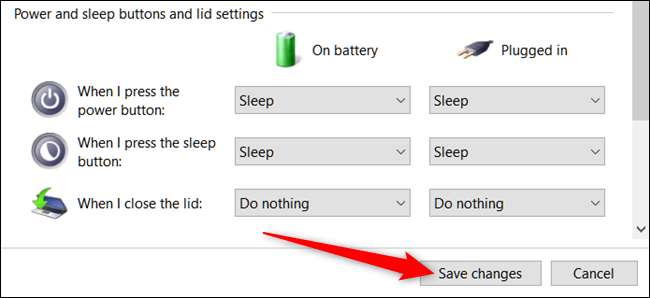
Теперь вы можете закрыть крышку ноутбука, не переходя в спящий режим. Если вы хотите вернуть какие-либо настройки к значениям по умолчанию, вернитесь в Панель управления> Оборудование и звук> Параметры электропитания и измените его обратно.







